SU大模型导入Lumion技巧
设·集合小编 发布时间:2023-02-22 14:20:03 1880次最后更新:2024-03-08 10:36:44
导语概要


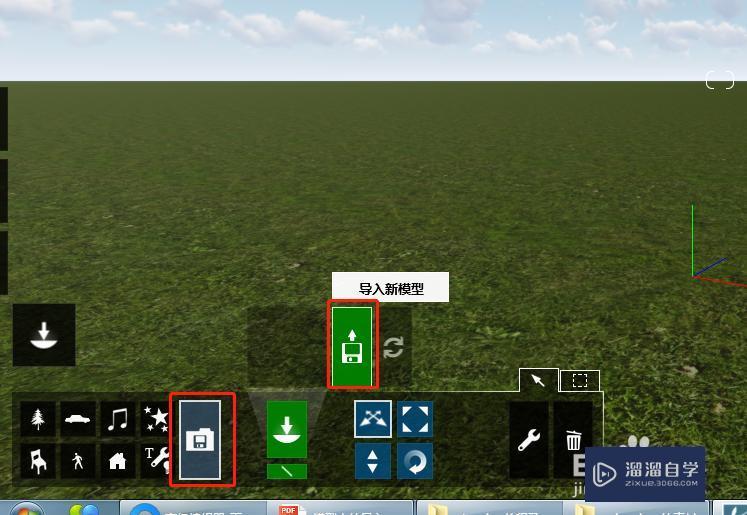
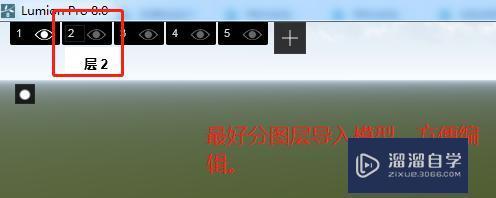
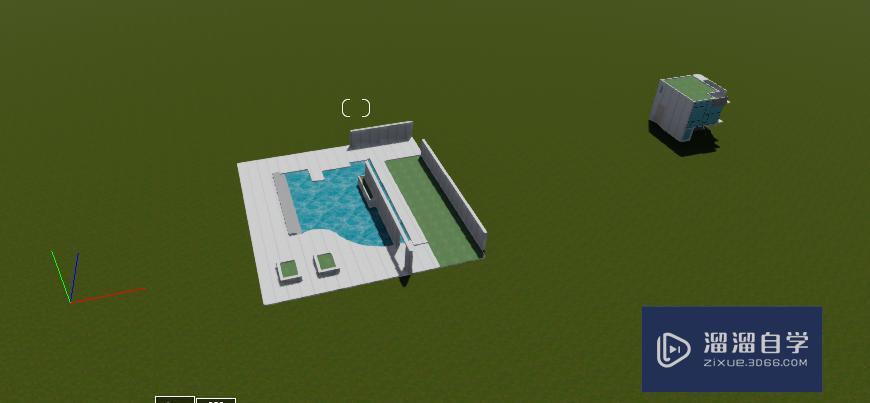
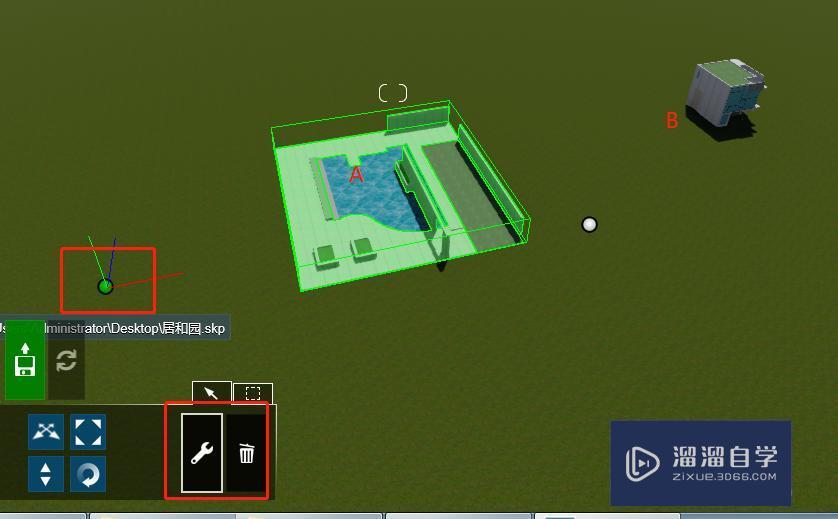
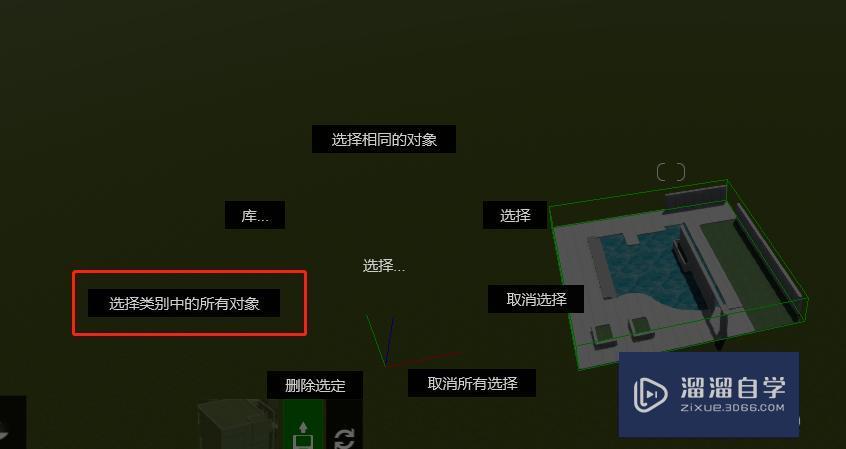
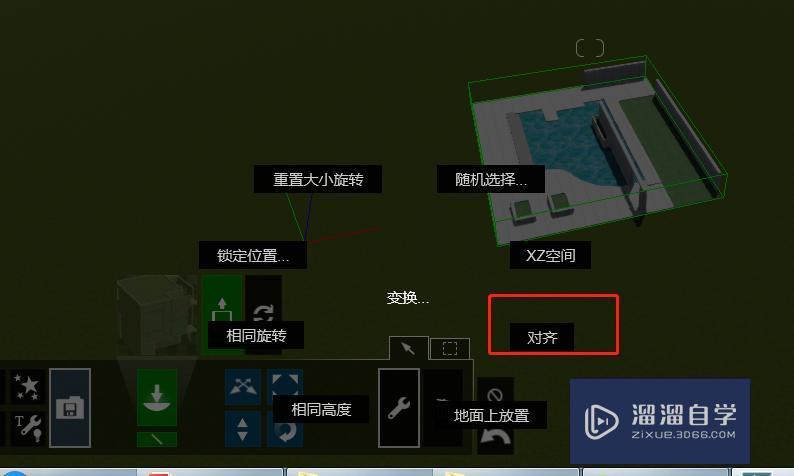
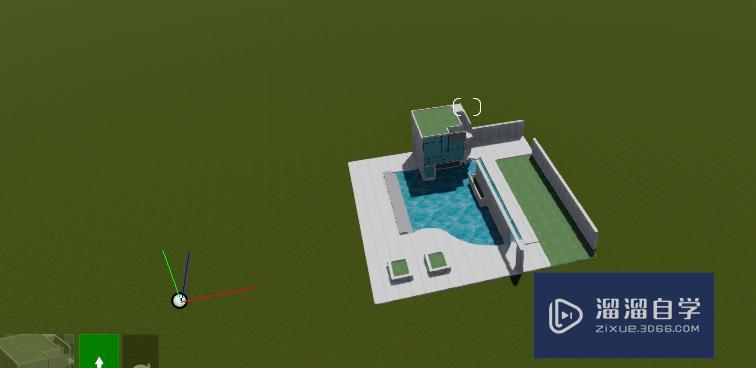
第1步举个栗子:这是一个我们需要导进Lumion 的模型。第2步在SketchUp中,把你所做的模型拆分成两个或多个模型,注意:一定一定要保持坐标轴一致,所以最好是原位粘贴。第3步打开Lumion,按图片的操作,先导入一个SU模型第4步在导第二个模型是最好分好图层,这样方便编辑。然后导入所有模型。如图第5步如图,若是以A模型为坐标原点,则按“关联”菜单,在模型A,“选择”---“选择类别中所有对象”,选择所有模型。第6步再按“关联”菜单----“变换”---“对齐”,把所有模型的坐标统一起来。第7步这样就可以在Lumion中得到整个SU模型。特别提示注意:拆分模型时,一定一定要保持坐标轴一致!!
当我们运用Lumion做效果图时,要将SU导入到Lumion里面,但是SU的模型太大,电脑的配置跟不上,就很难受......万一模型出现问题或者要修改SU模型重载,要花很长的时间重载,今天我就给大家分享一个把SU大模型导入lumion技巧。希望能帮助到有需要的人。
工具/软件
电脑型号:联想(Lenovo)天逸510S; 系统版本:联想(Lenovo)天逸510S; 软件版本:SketchUp2018
方法/步骤
第1步
举个栗子:这是一个我们需要导进Lumion 的模型。
第2步
在SketchUp中,把你所做的模型拆分成两个或多个模型,注意:一定一定要保持坐标轴一致,所以最好是原位粘贴。
第3步
打开Lumion,按图片的操作,先导入一个SU模型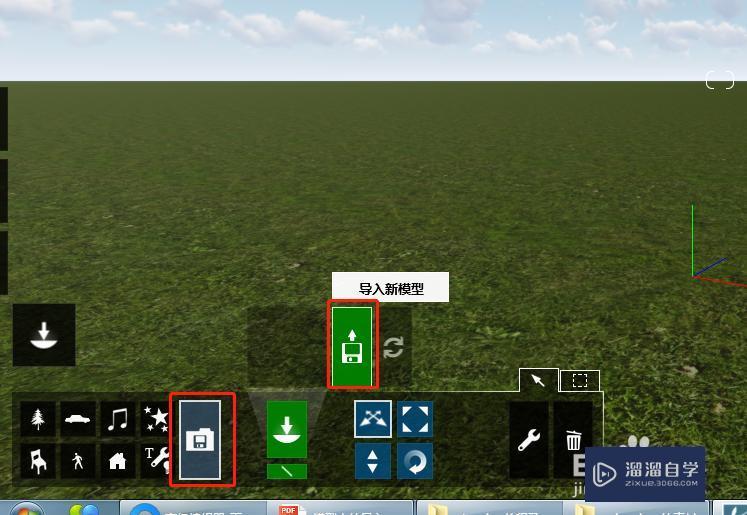
第4步
在导第二个模型是最好分好图层,这样方便编辑。然后导入所有模型。如图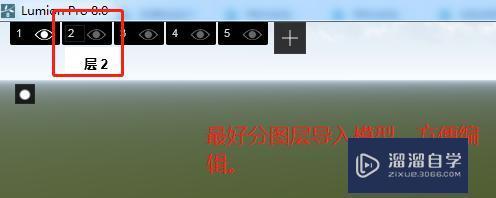
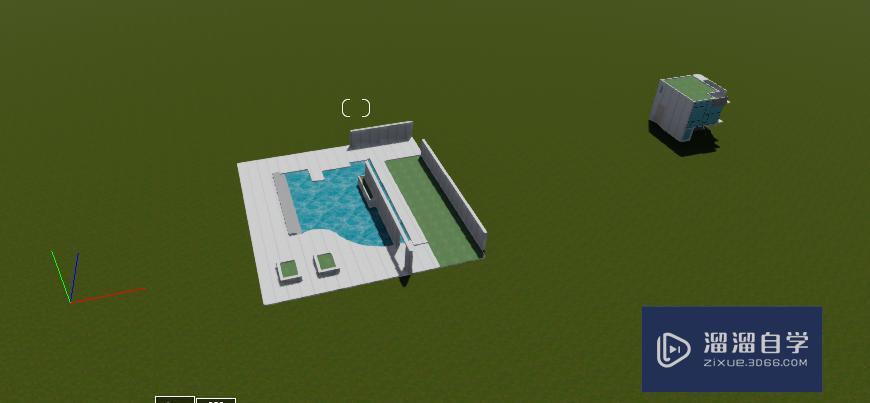
第5步
如图,若是以A模型为坐标原点,则按“关联”菜单,在模型A,“选择”---“选择类别中所有对象”,选择所有模型。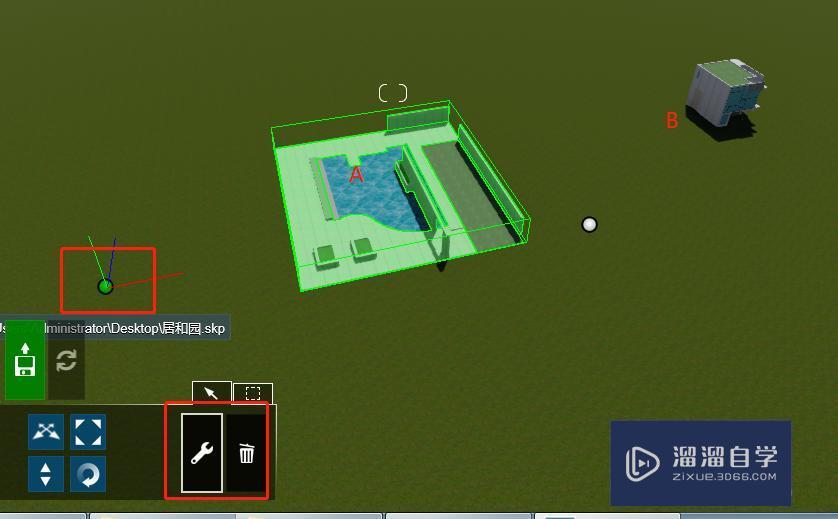
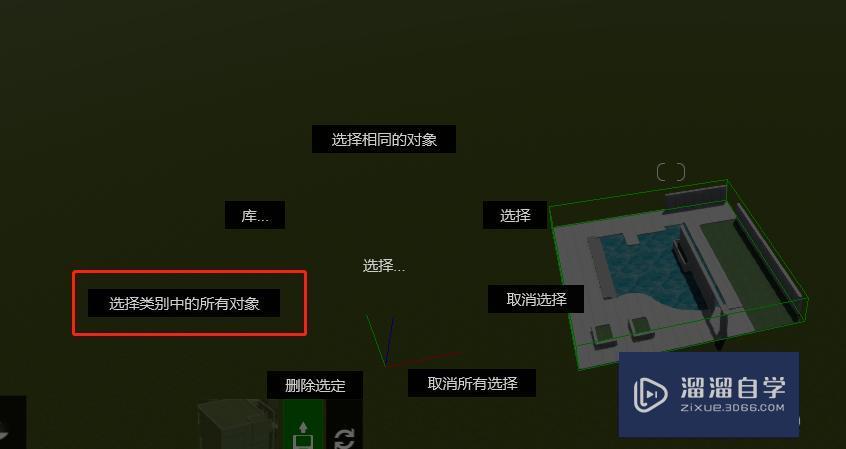
第6步
再按“关联”菜单----“变换”---“对齐”,把所有模型的坐标统一起来。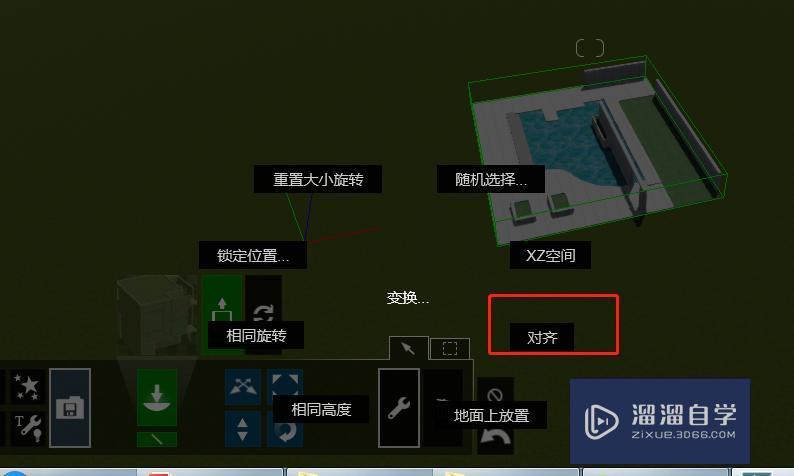
第7步
这样就可以在Lumion中得到整个SU模型。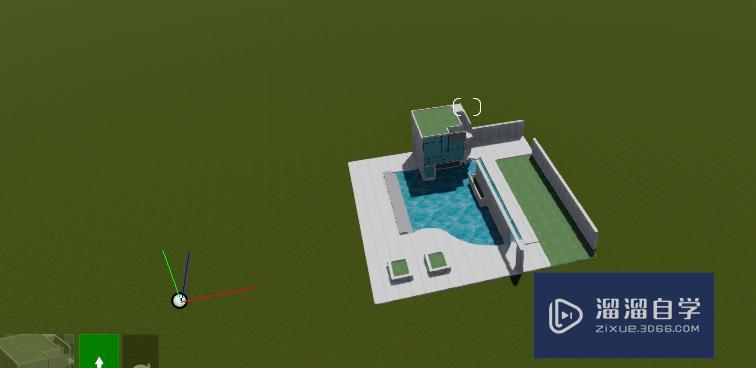
特别提示
注意:拆分模型时,一定一定要保持坐标轴一致!!
相关文章
广告位


评论列表